Maple6-ch6-绘图
- 格式:doc
- 大小:288.51 KB
- 文档页数:16


第六章M aple的绘图功能Maple之所以在欧美流行,一个重要的原因就是它简单但功能强大的图形绘制函数,以及它内建的大量的特殊函数,要以灵活、方便的实现用户所预期的功能。
§6.1 绘图功能概述可以将Maple的绘图函数简单表示为:函数名(“公式、数据”,“变量范围”,“函数参数”)6.1.1 二维图形工作环境设置在普通的编辑状态,用户是看不见Maple中同绘图相关的菜单与工具栏的,如果用户工作簿中利用函数生成了一个二维图形,并使用鼠标选中系统生成的图形,则Maple的菜单及工具条上就会出现如图所示粉红色椭圆线圈着的新菜单与工具栏。
新增菜单栏各选项与对应的工具栏的作用如下:1.Style菜单主要提供参曲线的线型、点、线宽等属性的设置选项。
包括的选项有:12Line: 使用“线条”方式显示图形(对应工具栏上的图标)。
Point: 使用“点”方式显示图形(对应工具栏上的图标)。
Patch: 使用带网格的多边形填充图形(对就着工具栏中按钮)。
Patch o/w grid: 使用无网格多边形填充图形(对着工具栏中的按钮)。
练习:用以上“Style ” 菜单栏中各种选项观察正弦曲线变化时的表现形式。
2.L egend 菜单(图例菜单)例如:在同一坐标系下作正弦与余弦的图形并给出图例。
解 (1)作图: > plot([sin(x), cos(x)],x=-Pi..Pi,color=[red,blue],style=[point,line]);(2)选“Legend-Edit Legend ”菜单:选中菜单,出现两个可选项:“Show Legend ”与“Edit Legend ”。
若选后者则有填入不同曲线所代表的函数即可得2.Axes菜单----可用工具按钮给出不同坐标原点下的坐标系等3.Projection----选择坐标轴是否按等比例显示,默认为不按,即Unconstrained 4.Export----将所选择图形对象另存为其他图形对象,常用的格式有“JPG”、“GIF”、“BMP”等Windwos中的常见格式。
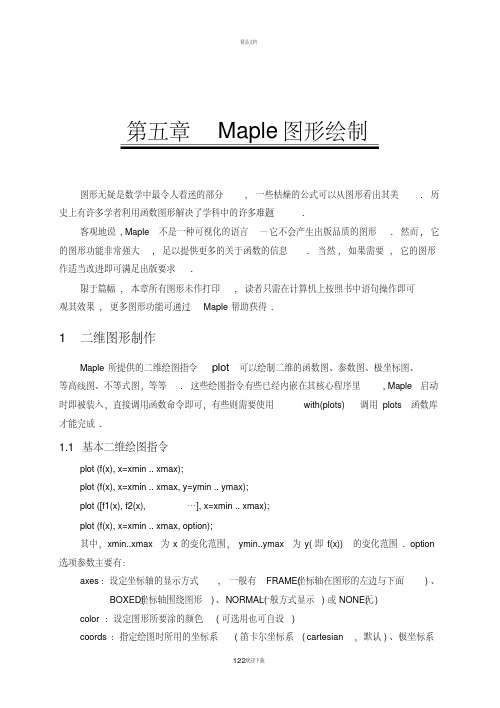

107Maple V Release 5 起步与进阶。
108.和别的语言不同,当我们利用Maple 进行二维或者三维绘图时,Maple 可以自动地决定所需的点数、坐标轴的位置、标尺的数字、图形的颜色等等繁杂的设置,在默认状态下就可以绘制出令人满意的图形。
当然,你也可以自己设定各种不同的绘图设置,比如更改绘图的坐标系(以画出极坐标、球坐标、或柱坐标下的图形),或者绘图的点数。
下面,我们就由浅入深地介绍Maple 中的绘图方法。
6.1 二维基本图形绘制在Maple 中,单变量函数曲线的绘制可以使用函数plot 。
例如,我们需要绘制函数)sin()(32x e x f x π−=在区间[-2,2]上的图形,我们可以这样来实现。
首先用箭头操作符定义函数:然后,调用plot 函数。
键入命令后,所绘制的图形会立即出现在同一个可执行块中。
Maple V Release 5也支持把图形单独绘制在一个窗口中,如图 6.1所示,只需要在菜单Option | Plot Display 选择Window 即可。
一般地,函数plot 的调用格式为plot (f , a..b, options )。
其中,f 是需要绘制的函数,a..b 是自变量的变化范围,options 是可选参数,用它可以控制图形的绘制,我们将在下一节中详细介绍。
除了可以绘制函数的图形外,plot 也可以绘制表达式表示的函数图形,调用格式为plot (expr , x = a..b, options )。
其中,expr 是表达式(相信读者一定知道表达式和函数间的区别了),x 是表达式中的自变量,因为表达式中没有自变量的信息(甚至可以是多变量的表达式),所以必须指定自变量,并用等式形式给出自变量的变化范围。
第六章 Maple绘图。
109.图6.1 在窗口中绘图这些基本的绘图功能,Maple 和其他的树脂绘图工具(比如Matlab 、Origin 等)并没有什么区别。

第6章 Maple 中作图6.1 二维函数作图命令plot6.1.1 二维函数作图用plot 命令可以画出一元函数在指定区间上的二维函数图形。
其用法有plot (函数,变量名) plot (函数,范围,选项)范围和选项均可省略,缺省时系统自动选取最佳设置。
最简单的plot 语句为plot(f(x),x=a..b) 画出f(x)在区间[a,b]上的图像,其中f 可为过程或表达式。
例:画出函数x x f sin )(1=在区间),(∞−∞上的图形。
> plot(sin(x)/x,x=-infinity..infinity);例:画出分段函数⎪⎩⎪⎨⎧>−≤≤−−<−−=ππππππx x x x x x x f )(sin )(21在区间]6,6[−上的图像。
> f:=x->piecewise(x<-Pi,-x-Pi,x<=Pi and x>=-Pi,sin(x),x>Pi,(x-Pi)/2):plot(f(x),x=-6..6);6.1.2 plot 选项 6.1.3 参数方程作图用plot 函数画参数曲线的一般形式为plot ([x(t),y(t),t=a..b],选项) 或plot ([[x(t),y(t),t=a..b],[u(t),v(t),t=c..d]],选项)在一个坐标系中同时画两条参数曲线。
例 :画参数曲线]2,0[sin cos 1π∈⎩⎨⎧=+=t t y tx ,。
> plot([1+cos(t),sin(t),t=0..2*Pi]);6.1.4 特殊坐标系下作图plot 通常画的是直角坐标下的函数图像,通过设置coords 选项,plot 也可以画出特殊坐标下的函数图像。
例如,画出极坐标下函数b t a t r r ≤≤=,)(的图形可用命令plot(r(t),t=a..b,coords=polar) 或 plot([r(t),t,t=a..b],coords=polar)在6.3小节中,还将给出plots 程序包中画特殊坐标系下的函数图像的命令,例如polarplot(r(t),t=a..b)例 :特殊坐标系下的函数图像。

(第六章M aple的绘图功能)§6.3 三维图形绘制三绘图原理上,三维图形与二维图形没有本质的区别,但由于涉及到如何在二维的显示设备上表示的问题,在图形学中,三维图形增加了投影方式的选择。
然而在Maple系统中,用户却不需要考虑投影方面的问题,因为几乎所有的三维图形都是以斜投影的方式表示的。
用户可以改变的,只有物体的方向以及视点的远近。
由于三维图形绘制时可以选择的参数同二维图形基本类似,所以在对plot3d函数做基本介绍后,本节的重点将转移到一些plot程序库附带的其他三维图形绘制函数上,比如等高线、密度图等的绘制。
6.3.1 基本三维函数图形的生成由于现实中人们熟知的三维图形一般并非简单函数可以生成的,即使可以表示,也涉及到很多参数的设定,所以在实际三维绘图中,plot3d函数并不像plot函数那样常用。
一般只是用它对三维函数曲线进行绘绘制。
它的使用方法同plot函数几乎完全一样,比如利用简化输入绘制一个三维曲面:> f:=(x,y)->cos(x*y):> plot3d(f,-3..3,-2..2,orientation=[160,50]);之所以称这种输入方法为简化输入,因为我们在输入坐标范围的时候,并不是按照“x=a..b,y=c..d”这种规则形式书写的,而是直接写成“a..b,c..d”的形式。
注意这样的输入方法只对函数变量定义为“x,y”的形式有效,系统会自动将坐标x轴的范围定义为“a..b”,而将y轴定义为“c..d”。
同样,在plot函数中也可以对变量被定义为x的函数使用这种简化输入法。
相对于二维的plot函数,plot3d在坐标轴的形式,曲线、曲面的式样等一些方面有新的参数。
在上例中使用的orientation参数就是其中之一,它可以确定用户的观察角度。
“[ ]”中的数值分别对应三维工具栏中θ角与ϕ角。
由于这些参数同plot 函数中的参数大同小异,本节不再讲述。
第七章Maple的3D图形基本功能图7-01~06快捷绘图函数smartplot3d的运用smartplot3d(x^2+y^2);lprint(%);图1smartplot3d直接返回的图形和数据结构smartplot3d(abs(x)+abs(y)+abs(z)=4);lprint(%);图2smartplot3d还可以接受非初等函数的隐函数方程smartplot3d(x^2+y^2,x*y);lprint(%);图3smartplot3d可以接受多个表达式并可分别做交互式设置利用函数smartplt3d还可以绘制自定义的“分区函数”的图形。
M:=(x,y,z)->piecewise(y>0and x>0,1,-1);M(x,y,z);smartplot3d(M(x,y,z));lprint(%);图4利用smartplot3d绘制“分区函数”的图形(做过交互式设置)smartplot3d函数具有multyple功能,因而可以绘制曲面族的图形。
smartplot3d(seq(x^2+y^2+125*i,i=1..4));图5利用smartplot3d函数的multyple功能绘制曲面族的图形可以把smartplot3d函数返回的图形数据结构拷入一个执行组,并添加一些plot设置选项,再次执行。
INTERFACE_SMARTPLOT3D([x^2+y^2,x,y,_NoZ],style=LINE,a xes=frame,color=blue);lprint(%);图6把图1的返回数据拷入一个执行组,并添加一些设置选项,再次执行的结果图73D图形窗口图83D图形工具栏的第一组图93D图形工具栏的第二组图10各钮对应的图形样式图113D图形工具栏的第三组图12不同样式的坐标架图13Style级联菜单图14Color级联菜单INTERFACE_SMARTPLOT3D([x^2+y^2-z^2=1,x,y,z],color=cya n,view=[-3..3,-3..3,-2..2]);图15按着命令语句生成的图形图16鼠标指向图形,颜色变得灰暗图17选中color命令引出级联菜单图186条命令的不同着色效果图19使用曲面样式选项和颜色选项分别设置的实例图20坐标架的四种样式图21Ranges命令可确定各个坐标轴的显示范围图22Projection级联菜单图23不同的投影类型图24绘制3D图形的子菜单命令图25从返回信息中选定一个三元表达式,绘制快捷图形图26从返回信息中选定一个二元表达式,绘制3D快捷图形图27从返回信息中选定一个二元表达式,绘制2D快捷图形图28从返回信息中选定一个一元表达式,绘制2D快捷图形图29从返回信息中选定一个一元表达式,绘制3D快捷图形图30 6.0中选定单变量表达式只能绘制2D图形图317.0中选定单变量表达式还能绘制3D图形图7-32~34plot3d的调用语句plot3d(x*exp(-x^2-y^2),x=-2..2,y=-2..2,color=green);图32用plot3d绘制单片曲面plot3d([sin(x)*cos(y),sin(x)*sin(y),cos(x)],x=0..Pi/2, y=0..x);图33用plot3d绘制参数曲面plot3d([x,y,sqrt(4-x^2-y^2)],x=-1.999..1.999,y=-sqrt( 4-x^2)+1/920..sqrt(4-x^2),grid=[15,35]);图34参数曲面,变量y的范围界线是x的函数图7-35~41plot3d的调用语句的设置选项plot3d(1,t=0..2*Pi,p=0..Pi,orientation=[50,70],scalin g=constrained,axes=box);plot3d(1,t=0..2*Pi,p=0..Pi,coords=cylindrical,scaling =constrained,orientation=[50,70],axes=box);plot3d(1,t=0..2*Pi,p=0..Pi,coords=spherical,scaling=c onstrained,orientation=[50,70],axes=box);图35表达式“1”在三种坐标系(直角系、圆柱系、球面系)中的图形plot3d(v,u=0..2*Pi,v=-1..1,title=`CONE`,scaling=uncon strained,orientation=[50,70],axes=box);plot3d(v,u=0..2*Pi,v=-1..1,coords=cylindrical,title=` CONE`,scaling=unconstrained,orientation=[50,70],axes= box);plot3d(v,u=0..2*Pi,v=-1..1,coords=spherical,title=`CONE`,scaling=unconstrained,orientation=[50,70],axes=bo x);图36表达式“v ”在三种坐标系(直角系、圆柱系、球面系)中的图形plot3d(u,u=0..2*Pi,v=-2..2,title=`CONE`,scaling=uncon strained,orientation=[50,70],axes=box);plot3d(u,u=0..2*Pi,v=-2..2,coords=cylindrical,title=`CONE`,scaling=unconstrained,orientation=[50,70],axes=box);plot3d(u,u=0..2*Pi,v=-2..2,coords=spherical,title=`CO NE`,scaling=unconstrained,orientation=[50,70],axes=bo x);图37表达式“u ”在三种坐标系(直角系、圆柱系、球面系)中的图形plot3d((1.3)^x*sin(y),x=-1..2*Pi,y=0..Pi,style=patch);plot3d((1.3)^x*sin(y),x=-1..2*Pi,y=0..Pi,coords=cylin drical,style=patch);plot3d((1.3)^x*sin(y),x=-1..2*Pi,y=0..Pi,coords=spher ical,style=patch);图38表达式“(1.3)^x*sin(y)”在三种坐标系(直角系、圆柱系、球面系)中的图形范围的端值可以使用变量在某些情况下,范围的端值可以使用变量。
数学软件Maple使⽤教程数学实验数学软件Maple使⽤教程序⾔⼀.什么是数学实验?我们都熟悉物理实验和化学实验,就是利⽤仪器设备,通过实验来了解物理现象、化学物质等的特性。
同样,数学实验也是要通过实验来了解数学问题的特性并解决对应的数学问题。
过去,因为实验设备和实验⼿段的问题,⽆法解决数学上的实验问题,所以,⼀直没有听说过数学实验这个词。
随着计算机的飞速发展,计算速度越来越快,软件功能也越来越强,许多数学问题都可以由计算机代替完成,也为我们⽤实验解决数学问题提供了可能。
数学实验就是以计算机为仪器,以软件为载体,通过实验解决实际中的数学问题。
⼆.常⽤的数学软件⽬前较流⾏的数学软件主要有四种:1.MathACD其优点是许多数学符号键盘化,通过键盘可以直接输⼊数学符号,在教学⽅⾯使⽤起来⾮常⽅便。
缺点是⽬前仅能作数值运算,符号运算功能较弱,输出界⾯不好。
2.Matlab优点是⼤型矩阵运算功能⾮常强,构造个⼈适⽤函数⽅便很⽅便,因此,⾮常适合⼤型⼯程技术中使⽤。
缺点是输出界⾯稍差,符号运算功能也显得弱⼀些。
不过,在这个公司购买了Maple公司的内核以后,符号运算功能已经得到了⼤⼤的加强。
再⼀个缺点就是这个软件太⼤,按现在流⾏的版本5.2,⾃⾝有400多兆,占硬盘空间近1个G,⼀般稍早些的计算机都安装部下。
我们这次没⽤它主要就是这个原因。
3.Mathematica其优点是结构严谨,输出界⾯好,计算功能强,是专业科学技术⼈员所喜爱的数学软件。
缺点是软件本⾝较⼤,⽬前流⾏的3.0版本有200兆;另⼀个缺点就是命令太长,每⼀个命令都要输⼊英⽂全名,因此,需要英语⽔平较⾼。
4.Maple优点是输出界⾯很好,与我们平常书写⼏乎⼀致;还有⼀个最⼤的优点就是它的符号运算功能特别强,这对于既要作数值运算,⼜要作符号运算时就显得⾮常⽅便了。
除此之外,其软件只有30兆,安装也很⽅便(直接拷贝就可以⽤)。
所以,我们把它放到学校⽹上直接调⽤。
第一章Maple的2D绘图基本功能图1-01~21快速绘图函数smartplot的程序实例smartplot(x^2+3*x-5);图1-1使用smartplot函数快速绘制的数学图形smartplot在实际使用当中会有若干种变型。
请看下面的两个实例。
a:=sin(x):smartplot(a);cos(x):smartplot(%);图1-2smartplot函数快速绘图的变型用法smartplot(sin(x)+cos(x));图1-3三角函数的smartplot smartplot((x^3)/7-2*x^2+15);图1-4多项式函数的smartplotsmartplot(sqrt(x));图1-5算术平方根函数的smartplot smartplot(2^x);图1-6指数函数的smartplot图1-7反正切函数的smartplot smartplot(abs(x));图1-8绝对值函数的smartplot smartplot(abs(x)*sin(x));图1-9含有绝对值符号初等函数的smartplot smartplot(ceil(x));图1-10内置函数ceil的smartplot图1-11内置函数round的smartplot smartplot(frac(x));图1-12内置函数frac的smartplot smartplot(cos(t),sin(t));图1-13同一自变量的函数set smartplot(cos(x),sin(y));图1-14不同变量的函数set smartplot(tan(x),y^2);图1-15以横轴做x轴的smartplot smartplot(y^2,tan(x));图1-16以纵轴做x轴的smartplot smartplot(x^2+y^2=64);图1-17代数隐函数的smartplot smartplot(abs(x-2)+abs(y-2)=7);图1-18含绝对值隐函数的smartplot f:=x->piecewise(x>=0and x<3,x^3-8,x<0and x>=-3,x,9<x^2,5):f(x);smartplot(f(x));图1-19编程自定义函数的smartplot smartplot([cos(t),sin(t)]);图1-20一对函数组成的list被绘制成两条曲线smartplot([[1,1],[2,2]]);Error,smartplot expects its1stargument,f,to be of type{algebraic,algebraic=algebraic,{set,list}({algebraic,algebraic=algebraic})},but received[[1,1],[2,2]]smartplot(y-2*x<1);smartplot(cos(x),sin(x),coord=polar);图1-21设置项coord=polar被理解为方程y=z型表达式图1-33~38基本绘图函数plot()的程序实例plot((x^2)/3+x-4,x=-8..5);图1-33只有描绘范围设置的plotf:=x->piecewise(x>=0and x<3,x^3-8,x<0and x>=-3,x,9<x^2,5): plot(f(x),x=-5..5,view=[-8..8,-15..25]);图1-34描绘范围和显示范围各司其职plot([x^2,x^2+30*x*sin(x)],x=-6*Pi..6*Pi);图1-45单元函数list的plotplot({sin(x),cos(x),sin(x)-cos(x)},x=0..2*Pi,y=-1.5..1.5);图1-36单元函数set的plotplot([seq(sin(5*t)+n*cos(t),n=-5..5)],t=0..Pi);图1-37单元函数list of seq的plotplot(sin(t),t=-infinity..infinity,y=-1.2..1.2);图1-38“无穷区间”上单元函数的plot图1-39~42绘制参数方程曲线的程序实例plot([2*cos(t),sin(t),t=0..2*Pi]);图1-39单条参数曲线plot([sin(4*t),sin(3*t),t=0..4*Pi],x=-2..2,y=-1.5..1.5);图1-40参数曲线图中xy范围可控制显示范围plot([[cos(t),sin(t),t=0..2*Pi],[sin(2*t),sin(3*t),t=0..4*Pi ]]);图1-41两条参数曲线的ploteq1:=[sin(2*t),sin(3*t),t=0..4*Pi]:eq2:=[cos(t),sin(t),t=0.. 2*Pi]:plot([eq1,eq2]);图1-42两条参数曲线plot的另一种语句图1-43~55绘制点列或折线的程序实例plot([[1.5,1],[2,2],[0.4,1.4]],view=[0..2.5,0..3],style=POIN T);图1-43不连线的点列图1-44连线的点列plot([[3,2],[2,3],[0,1],[2,0],[3,2]]);图1-45封闭折线n:=5:plot([[seq([cos(2*Pi*i/n),sin(2*Pi*i/n)],i=0..n)]]);图1-46用seq给出的点列(不联线)图1-47用seq给出的点列(联线)plot([[seq([cos(2*Pi*2*i/n),sin(2*Pi*2*i/n)],i=0..n)]]);图1-48用seq给出的点列(隔点联线)孤立点的图形是特例,但有特殊用途。
第六章M aple的绘图功能Maple之所以在欧美流行,一个重要的原因就是它简单但功能强大的图形绘制函数,以及它内建的大量的特殊函数,要以灵活、方便的实现用户所预期的功能。
§6.1 绘图功能概述可以将Maple的绘图函数简单表示为:函数名(“公式、数据”,“变量范围”,“函数参数”)6.1.1 二维图形工作环境设置在普通的编辑状态,用户是看不见Maple中同绘图相关的菜单与工具栏的,如果用户工作簿中利用函数生成了一个二维图形,并使用鼠标选中系统生成的图形,则Maple的菜单及工具条上就会出现如图所示粉红色椭圆线圈着的新菜单与工具栏。
新增菜单栏各选项与对应的工具栏的作用如下:1.Style菜单主要提供参曲线的线型、点、线宽等属性的设置选项。
包括的选项有:1。
练习:用以上“Style”菜单栏中各种选项观察正弦曲线变化时的表现形式。
2.L egend菜单(图例菜单)例如:在同一坐标系下作正弦与余弦的图形并给出图例。
解(1)作图:> plot([sin(x), cos(x)], x=-Pi..Pi,color=[red,blue], style=[point,line]);(2)选“Legend-Edit Legend”菜单:选中菜单,出现两个可选项:“Show Legend”与“Edit Legend”。
若选后者则有22填入不同曲线所代表的函数即可得2.Axes菜单----可用工具按钮给出不同坐标原点下的坐标系等3.Projection----选择坐标轴是否按等比例显示,默认为不按,即Unconstrained 4.Export----将所选择图形对象另存为其他图形对象,常用的格式有“JPG”、“GIF”、“BMP”等Windwos中的常见格式。
5.具条的最左方还有一项数据显示功能,它以当前坐标轴为基准显示鼠标的点击位置。
练习:在同一个坐标系下显示出函数exp(-abs(x)、正弦及余弦在[-Pi,Pi]的图形,并给出图例。
(要求:指定不同线色、线型,给出等比例坐标系。
)解>plot([exp(-abs(x)),sin(x),cos(x)],x=-Pi..Pi, color=[red, blue,yellow], style=[line,point,line]);6.1.2 三维图形工作环境设置当选中Plot3D等三维图形生成函数创建的对象时,菜单栏除会出现同选中二维图形相同的几个选项外(但选项的内容多数发生了变化),还新增了“color”选项。
比二维时增加了:Patch and contour:无网格多边形填充加等高线Hiden line: 无填充,多边形显示Counter: 等高线显示3Wireframe: 无填充,多边形透射显示2.Color菜单主要提供对三维图形着色方案的选择,以及额外光源的使用方案。
3.Projection菜单新增了对视角的选择,包括缺省的:“No Perspective”,以及“Near Perspective”、“Medium Perspective”和“Far Perspective”。
练习:利用上图,选取菜单选项试之,观察结果以及哪些功能无法实现(因是盗版软件)。
在图形上拖动鼠标会产生旋转物体的效果,具体方法还需用户自己实践总结。
6.1.3 动画工作环境设置利用plots程序库提供的animate或animate3d函数,用户可以轻松地建立一组动态画面,如果创建了一个二维图形的动画,当点击所创建的动画对象时,会出现动画工具条,可利用其上的图标控制动画的播放。
4练习:将numpoints=12,frames=30的数据作一定的改动,观察图形动画结果。
需要提醒读者的是,Maple在菜单、工具栏中提供的处理图形的方法,都集成在以鼠标右键点击图形对象后的生成的菜单中,而且绝大部分都可以在生成图形时在函数参数中设定。
但可以通过函数设定的的参数中的绝大部分却没有集成在工具栏或菜单中,Maple只是将最常用的参数集成起来,因此有很多效果是无法通过鼠标来实现的。
所以读者如果想系统的了解Maple的图形处理功能,就还需要继续阅读后续章节。
6.1.4 绘图程序库除了系统自带的函数plot,Plot3d外,Maple与画图有关的程序包有:plots, plottools, geometry, geom3d以及starplots。
每个程序库内的函数都有自己专门的处理对象。
它们的特点概要总结如下。
1.pots程序库是最常加载的程序库。
其中animate函数可以生成动画。
如果需要观察某一函数随时间或位置变化的效果,使用它是十分方便的;contourplot可以画等高线,使得对一些不容易选择观察角度的三维物体可以比较不同部位的高低差别;display函数可以同时将几组图形显5示在一个图形对象上,非常适用于比较函数间的差别;implicitplot函数可以对方程作图。
许多情况下,我们并不能得到显式的函数间的关系,这时可以通过此函数对方程作图而观察出函数特性。
这些函数都将在后面详细介绍。
由于二维与三维函数命令有许多相似,故只需侧重掌握某一维度上的用法,另一个函数也可以依法处理。
必要时可通过“?plot”的方式获得联机帮助。
2.plottools程序库提供了许多生成基本几何体的函数,如画弧函数arc,画圆函数circle,画多边形函数polygon,旋转函数rotate,比例放大函数scale,画矩形函数rectangle,画球体函数sphere,画半球函数hemisphere以及平移函数transform,变换函数transform和反射函数reflect等等。
3.geometry及geom3d程序库主要提供了为解决二维欧基里德空间内解析几何问题的各种专用函数,如判断点共线(IsOnLine)、判断平行(AreParallel)、判断是否垂直(ArePerpendicular),以及是否相似(AreSimilar)、相切(AreTangent,求交点等等。
由于此程序内包含的函数十分庞大,这里令列出其中的一部分,读者可通过“with(geometry);”命令显示其中的全部函数。
对应的,geom3d程序库的针对目标是三维欧基里德空间内的问题,它也包含有同geometry程序库功能类似的函数。
4.statplots子程序库是stats 程序库的子集,通过“with(stats)”或“statplots()”命令来调用。
它的功能主要集中在对统计学数据的图形显示上。
包括函数有柱状图boxplot、统计图histogrm、散点图scatterplot以及改变坐标的xscale, yscale, zscale, xshift, yshift, zshift, xyexchange, yzexchange, yzexchange等。
§6.2 二维图形绘制——PLOT及相关函数的应用先介绍有关的参数设定,再介绍几种基本函数的画法。
6.2.1 二维绘图参数设置plot是Maple系统自带函数,不需要加载任何程序库就可直接调用。
参数相当繁多:1.adaptive系统默认为TRUE。
如果设为false将不能使用自适应作图功能(adaptive plotting).62.axes设置坐标轴的类型,可以是FRAME、BOXED、NORMAL和NONE之一,默认为NORMAL。
3.axesfont=1设置坐标轴标注文字的字体,类似于font选项。
4.Color=n(n=aquamarine碧绿,black,blue,navy海蓝,coral珊瑚色,cyan青色(蓝绿色),brown, gold, green, gray(grey), khaki黄褐色,magenta红紫色(品红),maroon 粟色,orange, pink粉红色,plum深紫色,red, sienna土黄色,赭色,tan棕褐色,茶色,turquoise青绿色,violet紫罗兰色,wheat淡黄色,white, yellow.用户对这些颜色还不满意,可以使用RGB,或HUE配色方案。
方法如下所示:> macro(skyblue=COLOR(RGB,0.1960, 0.6000, 0.8000));skyblue> plot(tan(x),x=-1..1,color=skyblue);如果用户想用不同的颜色标记一组曲线的话,可以使用“color=[n1,n2]”的形式表示。
“n1”,“n2”按输入顺序对应函数中的曲线名称。
4.coords=<name>——坐标系的选取(参P306)(1)极坐标系时的plot函数的调用形式为:plot(f(theta),theta=a..b,cords=polar);其中,f(theta)为极半径,theta=a..b为极角变化的范围,cords=polar表示选用极坐标系。
例如:> with(plots):> plot(cos(16*theta),theta=-Pi..Pi,coords=polar,scaling= constrained);78又如:> plot(cos(sin(theta^(-5))),theta=-10*Pi..10*Pi,coords=polar);(2)双极坐标曲线 坐标定义为⎩⎨⎧-=-=))cos()/(cosh()sin())cos()/(cosh()sinh(u v u y u v v x 如:> plot(cos,-Pi..Pi,coords=bipolar);9(3)椭圆坐标曲线 坐标定义为⎩⎨⎧==)sin(*)sinh()cos(*)cosh(v u y v u x 如:> plot(cos,-Pi..Pi,coords=elliptic);(4)抛物线 坐标定义为⎩⎨⎧=-=vu y v u x *2/)2^2^( 如:> plot(cos,-Pi..Pi,coords=parabolic);(5)麦克斯韦 坐标定义为⎩⎨⎧+=++=)sin(*)exp((*/))cos(*)exp(1(*/v u v Pi a y v u u Pi a x > plot(cos,-Pi..Pi,coords=maxwell);可能一般读者对这两个坐标系都不太了解,Maple提供了一个函数coordplot可以帮助用户形象的理解各种坐标系的特点。
利用“coordplot(坐标系名)”的形式,Maple可以显示出它所支持的所有坐标系的横、纵坐标轴的关系。
在此,我们挑选了几种有特点的坐标系,如下图:> ?coordplot> with(plots):coordplot(maxwell); 麦克斯韦coordplot(maxwell,view=[-0.5..0.5,.5..1.5],labelling=fals e);coordplot(invcassinian); 反卡斯尼亚coordplot(cassinian,linestyle=[0,7],labelling=middle); coordplot(logcosh,[-1..1,Pi/10..2*Pi/5]);a := plot(sin(x)^2-cos(x)^2,x=0..2*Pi,coords=polar,thickness=0 ):b := coordplot(polar,[0..1.5,0..2*Pi],labelling=true): display([a,b]);r1 := plot(sin(cos(x)),x=-2*Pi..2*Pi,coords=bipolar,thickness=3 ):r2 := coordplot(bipolar):display([r1,r2]);infolevel[coordplot]:=2:coordplot(rose);coordplot: u range: -Pi .. 7/13*Picoordplot: v range: -Pi .. Picoordplot: grid: [ 13 17 ]1011coordplot: view: [ -1 .. 2.7 -2.4 .. 2.4 ]coordplot: labelling: falsecoordplot: u range: -Pi .. 7/13*Picoordplot: v range: -Pi .. Picoordplot: grid: [ 13 17 ]coordplot: view: [ -1 .. 2.7 -2.4 .. 2.4 ]coordplot: labelling: falsecoordplot: u range: -1 .. 2coordplot: v range: 0 .. Picoordplot: grid: [ 11 11 ]coordplot: view: [ 0 .. 1.7 0 .. 1.7 ]coordplot: labelling: falsecoordplot: u range: -2 .. 212 coordplot: v range: 0 .. Picoordplot: grid: [ 17 17 ]coordplot: view: [ 0 .. 3 0 .. 2.7 ]coordplot: labelling: falsecoordplot: u range: -1 .. 1coordplot: v range: 1/10*Pi .. 2/5*Picoordplot: grid: [ 13 13 ]coordplot: view: [ -1.35 .. .6 -1.05 .. 1.05 ]coordplot: labelling: falsecoordplot: u range: 0 .. 1.5coordplot: v range: 0 .. 2*Picoordplot: grid: [ 7 13 ]coordplot: view: [ -1.1 .. 1.1 -1.1 .. 1.1 ]coordplot: labelling: false13 coordplot: u range: 0 .. 2*Picoordplot: v range: -1.5 .. 1.5coordplot: grid: [ 17 15 ]coordplot: view: [ -2.5 .. 2.5 -2.5 .. 2.5 ]coordplot: labelling: falsecoordplot: u range: -2 .. 2coordplot: v range: 0 .. 2coordplot: grid: [ 13 13 ]coordplot: view: [ 0 .. 3 0 .. 3 ]coordplot: labelling: false14P306~利用以上参数设置可得如下图形:> with(plots):> setoptions(title=`Family Plot`,axes=BOXED,thickness=2); >plot({seq(sin((x^2+(0.4*i)^2)/4)/(x^2+(0.4*i)^2+Pi),i=1..10)},x=-3..10);参数曲线的绘制plot([x(t),y(t),t=a..b],opts);或 plot([r(t),theta(t),t=a..b],cords=polar,opts);第一种表达式为直角坐标下参数方程的形式,后一种为极坐标下参数方程的形式。